Guida completa sulle dimensioni dell'immagine di WordPress (per principianti)
Pubblicato: 2025-06-19Le immagini danno vita ai siti Web. Aiutano a raccontare storie, a evidenziare i contenuti chiave e migliorare il coinvolgimento degli utenti. Ma per i nuovi utenti di WordPress, non è sempre chiaro come le dimensioni delle immagini funzionino dietro le quinte.
Perché WordPress crea più versioni della tua immagine? Quali dimensioni dovresti scegliere per post di blog, intestazioni o immagini di prodotti? E come mantenere le tue immagini nitide mantenendo tempi di caricamento veloci?
In questa guida completa, imparerai tutto ciò che devi sapere sulle dimensioni delle immagini in WordPress, su come funzionano, dove sono archiviati, come personalizzarli e come ottimizzarli per le migliori prestazioni.
Guida completa sulle dimensioni dell'immagine di WordPress
Come WordPress gestisce le tue immagini caricate
Quando carichi un'immagine in WordPress, fa più che memorizzarla. Crea automaticamente più versioni della stessa immagine in varie dimensioni.
Ciò garantisce che l'immagine di dimensioni giuste venga servita, a seconda di dove e come viene utilizzata sul tuo sito, come in miniature, pali, gallerie o cursori.
Dove vengono memorizzate le immagini in WordPress?
Dal lato dell'amministratore, tutti i file multimediali caricati, comprese le immagini, sono visibili nella libreria multimediale. Puoi accedervi andando su Media >> libreria nella tua dashboard.
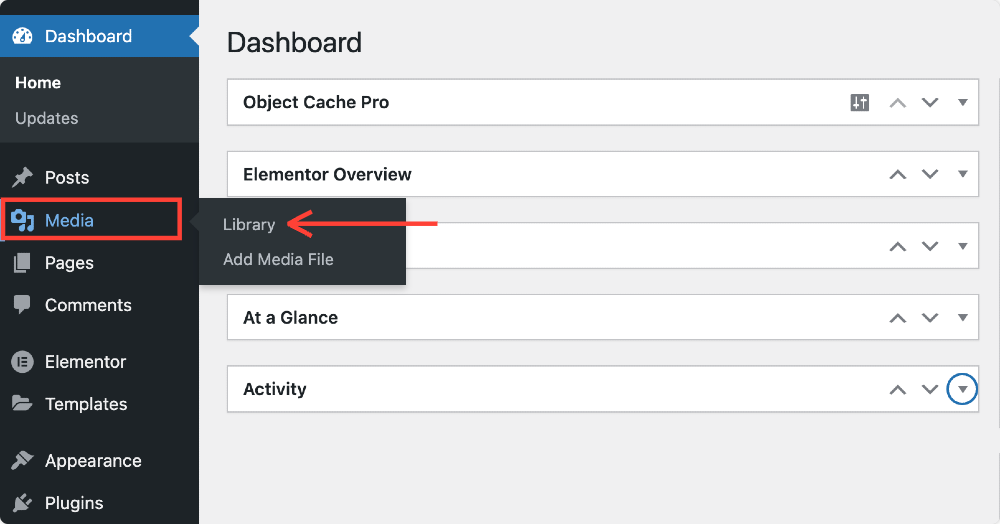
Qui, puoi visualizzare le tue immagini caricate in un layout di griglia o elenco. È inoltre possibile filtrare per tipo di media (ad esempio, foto, video, audio) o cercare utilizzando parole chiave da titoli, didascalie o descrizioni di immagini.
Dietro le quinte, WordPress memorizza le tue immagini nella directory/WP-Content/Carichas/Directory sul tuo server. Per impostazione predefinita, questa cartella è organizzata per anno e mese in base a quando è stata caricata l'immagine, ad esempio: /WP-Content/Caricali/2025/06/
Questo approccio strutturato semplifica la gestione dei file multimediali nel tempo.
Se sei un utente più avanzato e desideri modificare questa struttura, alcuni plugin ti consentono di organizzare i tuoi media in cartelle personalizzate. Tuttavia, per la maggior parte dei principianti, il sistema predefinito funziona perfettamente.
Dimensioni dell'immagine predefinite in wordpress
Quando si aggiunge un'immagine, WordPress ne crea più versioni in diverse dimensioni automaticamente. Queste dimensioni predefinite sono impostate nelle impostazioni di WordPress e vengono utilizzate in diverse sezioni del tuo sito a seconda del tema e del layout.
Ecco le dimensioni predefinite standard che WordPress genera:
- Miniatura - 150 × 150 pixel: spesso utilizzati negli archivi di blog, barre laterali e gallerie.
- Medio -300 × 300 pixel: comunemente usato per immagini in-post più piccole o miniature del prodotto.
- Grande - 1024 × 1024 pixel: tipicamente utilizzato per immagini di eroi, immagini in primo piano o cursori.
- Full Siz E - L'immagine originale che hai caricato senza ridimensionare.
Plugin e temi possono anche creare le proprie dimensioni delle immagini personalizzate per soddisfare requisiti di layout specifici. Quindi, a seconda del tema, è possibile vedere opzioni di dimensioni aggiuntive quando si aggiungono immagini a post o pagine.
Come modificare le dimensioni dell'immagine predefinite
Se le dimensioni delle immagini integrate non si adattano alle tue esigenze, WordPress semplifica cambiarle.
Per fare ciò, vai alla dashboard e seleziona Impostazioni >> Media . Qui, vedrai le opzioni per inserire la tua larghezza e altezza preferite per dimensioni dell'immagine in miniatura, media e grandi.
Dopo aver apportato le modifiche, fai clic su Salva le modifiche nella parte inferiore dello schermo. Andando avanti, tutte le nuove immagini che carichi seguiranno queste nuove dimensioni. Tuttavia, le immagini caricate in precedenza non saranno influenzate se non le si rigenera (ne parleremo più avanti).
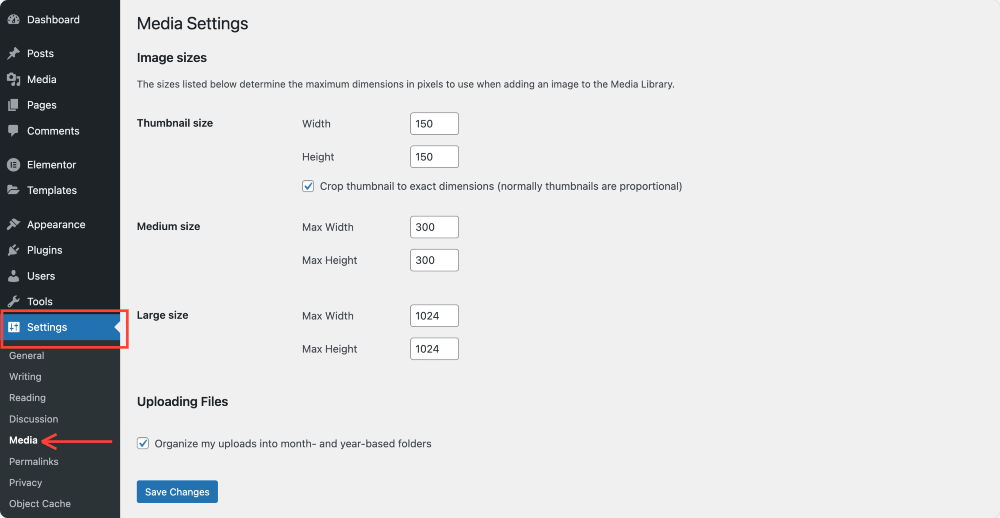
È una buona idea scegliere le dimensioni dell'immagine che corrispondono alla larghezza massima del display dell'area del contenuto. Ad esempio, se il contenuto del post sul blog è largo 800 pixel, il caricamento di un'immagine a livello di 3000 pixel non serve a nulla e spreca solo spazio del server.
Dimensioni dell'immagine personalizzate in wordpress
Oltre alle dimensioni predefinite, potrebbe essere necessario un maggiore controllo su come appaiono le immagini sul tuo sito, ad esempio se si desidera una miniatura quadrata per una sezione e una rettangolare per l'altra.
Gli sviluppatori possono aggiungere dimensioni delle immagini personalizzate utilizzando il codice nel file functions.php di un tema. Per esempio:
add_image_size ('size personalizzate, 400, 250, true);
Questo dice a WordPress di generare un'immagine da 400 × 250 pixel con ritagliato duro. Se non ti senti a tuo agio nella modifica dei file del tema, è possibile utilizzare plug -in come semplici dimensioni dell'immagine per aggiungere, rimuovere o rigenerare le dimensioni delle immagini dalla dashboard.
Come WordPress seleziona quale dimensione da visualizzare
WordPress è intelligente nella scelta di quale dimensione dell'immagine visualizzare a seconda del contesto.
Ad esempio, in un elenco di blog, potrebbe visualizzare la versione in miniatura, mentre all'interno di un post, può scegliere la media o la grande dimensione. Il tema che usi ha una grande influenza su questo comportamento. Questi modelli determinano quali dimensioni dell'immagine vengono caricate e dove.
WordPress supporta anche immagini reattive usando l'attributo SRCSET. Ciò significa che serve automaticamente l'immagine di dimensioni migliori in base al dispositivo del visitatore e alla risoluzione dello schermo. I dispositivi mobili riceveranno file di immagini più piccoli, mentre le visualizzazioni ad alta risoluzione (come le schermate della retina) possono ricevere versioni più nitide.
Migliori dimensioni dell'immagine per casi di utilizzo comune
La scelta delle dimensioni dell'immagine corrette aiuta a mantenere la coerenza sul tuo sito Web ed evita lo stretching scomodo o le immagini sfocate. Ecco alcuni tipi di immagini comunemente usati e le dimensioni che funzionano meglio:
- Blog Immagini in primo piano: 1200 × 630 pixel. Funziona bene per le intestazioni post e la condivisione sociale.
- Banners o immagini di eroi a larghezza intera: 1920 × 1080 pixel. Ottimo per grandi schermi e cursori.
- Immagini del logo: 250 × 100 pixel. Mantiene il logos nitido in intestazioni e piè di pagina.
- Favicons: 512 × 512 pixel. Richiesto dalla maggior parte dei browser.
- Immagini del prodotto (eCommerce) : 800 × 800 pixel. Ideale per griglie di prodotto quadrate.
Prova a utilizzare rapporti di aspetto coerenti tra tipi di immagini simili. Ad esempio, tutte le immagini caratterizzate dal blog possono seguire un rapporto 16: 9, mentre le miniature del prodotto possono mantenere un rapporto di aspetto quadrato (1: 1).
Modifica delle dimensioni delle immagini con l'editor Gutenberg
Se stai creando contenuti utilizzando l'editor Block Gutenberg, la regolazione delle dimensioni dell'immagine è semplice.
Una volta aggiunto un blocco di immagine a un post o una pagina, vedrai le opzioni nella barra laterale per selezionare dimensioni predefinite, come miniatura, medio, grande o pieno.
Se hai registrato dimensioni personalizzate, appariranno anche qui. "
Puoi anche inserire direttamente le tue dimensioni. Inserisci semplicemente la larghezza e l'altezza desiderate e WordPress regolerà automaticamente la dimensione del display di conseguenza. Questo non cambia la dimensione del file effettiva ma solo come appare nella pagina.
Rigenerare le miniature dopo cambiamenti di dimensioni
Se si modifica le dimensioni dell'immagine predefinite nelle impostazioni, WordPress non ridimensionerà automaticamente le vecchie immagini. Per applicare le nuove dimensioni alle immagini caricate in precedenza, è necessario rigenerare le miniature.
Esistono diversi plugin che possono aiutare in questo. I più popolari includono:
- Rigenerare le miniature
- Forzare le miniature rigenerate
Una volta installati, questi plugin consentono di ridimensionare tutte le immagini esistenti con pochi clic in base alle impostazioni aggiornate.

Come ottimizzare le immagini in WordPress
L'ottimizzazione delle immagini è essenziale per migliorare la velocità e le prestazioni del sito Web. I file di immagini di grandi dimensioni possono rallentare il tuo sito e aumentare le velocità di rimbalzo, in particolare per i visitatori mobili.
Ecco i modi più efficaci per ottimizzare le tue immagini:
1. Scegli il tipo di file giusto
Usa JPEG per fotografie e immagini colorate. Supporta la compressione e mantiene una buona qualità a file di dimensioni più piccole. Utilizzare PNG per grafica, icone o schermate in cui i bordi affilati e la trasparenza sono importanti.
2. Ridimensionare le immagini prima di caricare
Non fare affidamento interamente su WordPress per ridimensionare le tue immagini. Ridimensionali utilizzando uno strumento come Photoshop, Canva o qualsiasi resizer online per abbinare la larghezza dei tuoi contenuti prima di caricare.
Ad esempio, se l'area del contenuto del blog è larga 800 pixel, non è necessario caricare un'immagine da 2400 pixel.
3. Immagini a comprimere
È possibile ridurre le dimensioni dei file di immagine utilizzando le tecniche di compressione perdita, che rimuovono dati non necessari senza una perdita di qualità notevole. Strumenti come tinypng, imageoptim o plug -in come shortpixel, smush e imagify automatizzare questo processo.
4. Abilita caricamento pigro
WordPress ha un caricamento pigro abilitato per impostazione predefinita. Ciò significa che le immagini al di sotto dell'area visibile del caricamento dello schermo solo quando l'utente scorre verso il basso, riducendo i tempi di carico iniziali e migliorando le prestazioni.
Plugin utili per gestire le dimensioni delle immagini
Diversi plug -in WordPress possono aiutarti a gestire le dimensioni delle immagini in modo più efficace:
- Dimensioni di immagini semplici: consente di creare e gestire le dimensioni delle immagini personalizzate senza richiedere modifiche al codice.
- Rigenerare le miniature: ricrea le dimensioni delle immagini dopo un interruttore del tema o un cambiamento nelle impostazioni.
- Abilita i media Sostituire: questa funzione consente di sostituire un'immagine senza modificare il suo URL.
- Shortpixel/smush/imagify: plug -in di ottimizzazione delle immagini popolari per comprimere e ridimensionare automaticamente le immagini.
Conclusione
Comprendere le dimensioni delle immagini in WordPress è una di quelle cose piccole ma importanti che fanno una grande differenza. Se fatto bene, il tuo sito sembra più professionale, si carica più velocemente e offre un'esperienza migliore per i tuoi visitatori.
Prenditi il tempo per definire le impostazioni delle dimensioni dell'immagine, ottimizza le immagini prima di caricare e utilizzare gli strumenti giusti per gestire efficacemente i file multimediali. Una volta che lo fai, avrai un sito WordPress più pulito, più veloce e coerente, ed è qualcosa a cui ogni proprietario del sito dovrebbe mirare.
Altro dal blog
- 5 migliori plugin di ottimizzazione di immagini wordpress gratuiti
- Come creare l'effetto di scorrimento dell'immagine in Element
- I migliori siti Web per trovare immagini e video senza royalty

Lascia un commento Annulla Rispondi